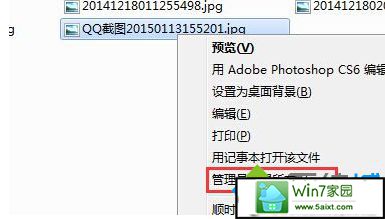发布日期: 2019-11-08 作者:系统之家 来源:http://www.jzjq.net
你是否遇到过win10系统笔记本专用打开图片权限不够的问题。那么出现win10系统笔记本专用打开图片权限不够的问题该怎么解决呢?很多对电脑不太熟悉的小伙伴不知道win10系统笔记本专用打开图片权限不够到底该如何解决?其实只需要1、打开win10系统记事本程序,然后复制下面的注册表代码到记事本中: 2、然后另存为,管理员取得所有权菜单.reg 文件,最后双击导入注册表;就可以了。下面小编就给小伙伴们分享一下win10系统笔记本专用打开图片权限不够的详细步骤:
方法如下:
1、打开win10系统记事本程序,然后复制下面的注册表代码到记事本中:
[HKEY_CLAssEs_RooT/*/shell/runas]
"noworkingdirectory"=""
[HKEY_CLAssEs_RooT/*/shell/runas/command]
@="cmd.exe /c takeown /f /"%1/" && icacls /"%1/" /grant administrators:F"
"isolatedCommand"="cmd.exe /c takeown /f /"%1/" && icacls /"%1/" /grant administrators:F"
[HKEY_CLAssEs_RooT/exefile/shell/runas2]
"noworkingdirectory"=""
[HKEY_CLAssEs_RooT/exefile/shell/runas2/command]
@="cmd.exe /c takeown /f /"%1/" && icacls /"%1/" /grant administrators:F"
"isolatedCommand"="cmd.exe /c takeown /f /"%1/" && icacls /"%1/" /grant administrators:F"
HKEY_CLAssEs_RooT/directory/shell/runas]
"noworkingdirectory"=""
[HKEY_CLAssEs_RooT/directory/shell/runas/command]
@="cmd.exe /c takeown /f /"%1/" /r /d y && icacls /"%1/" /grant administrators:F /t"
"isolatedCommand"="cmd.exe /c takeown /f /"%1/" /r /d y && icacls /"%1/" /grant administrators:F /t"
2、然后另存为,管理员取得所有权菜单.reg 文件,最后双击导入注册表;
3、再点击图片右键,会看到一个“管理员取得所有权”的选项;
4、点击就可以对权限不够的图片进行操作,操作后就可以打开啦。